WindowsXPでPHP5!
Updated:
まず、うちのサーバはFedora10であれこれ構築してます。
そして今は、実際にホームページを作成するときはメインのWinXPマシンで
![]() を使ってコーディングしてから、FedoraサーバへFTPアップロードしています。
を使ってコーディングしてから、FedoraサーバへFTPアップロードしています。
が、
最近
![]() でPHPも使えることを知ったため、WinXPマシンにPHPを導入しました。
でPHPも使えることを知ったため、WinXPマシンにPHPを導入しました。
忘れないように、メモっときます。
作業記録
( 本当はWebサーバとして Apache をいれたかったが、
![]() ではWebサーバとして AN HTTPD が対応のでしたので、今回は AN HTTPD を導入)
ではWebサーバとして AN HTTPD が対応のでしたので、今回は AN HTTPD を導入)
1.PHPのダウンロード
こちらの PHP: Download から、「 Windows Binaries 」 の 「 PHP 5.2.8 zip package 」 をクリックして開いたページから 「 php-5.2.8-Win32.zip 」(「5.2.8」は執筆時点の最新)をダウンロード。 ※「 PHP 5.2.8 installer 」というのではない! (いろんなサイトの記述によると多分 ServerAPI というのが含まれていないものなので)
2.解凍
先ほどダウンロードした php-5.2.8-Win32.zip を解凍。
3.フォルダを移動
解凍して出来たフォルダの名前を 「 php 」 に変更して、 「 C:\ 」 に移動。 (移動先はどこでもOK)
4.「 php5ts.dll 」 をコピー
C:\php\php5ts.dll を C:\Windows\system32 フォルダにコピー。
5.「 php.ini-dist 」 をコピー
C:\php\php.ini-dist を C:\Windows フォルダにコピーして、ファイル名を 「 php.ini 」 に変更。
6.AN HTTPD のダウンロード
こちらの AN HTTPD Home Page から、「 httpd142p.zip 」 をダウンロード。
7.解凍
先ほどダウンロードした 「 httpd142p.zip 」 を解凍する。
8.フォルダを移動
解凍して出来たフォルダを 「 C:\Program Files 」 フォルダに移動。 (移動先はどこでもOK)
9.AN HTTPD の設定
「 httpd.exe 」 を実行後、タスクトレイアイコン右クリックして 「 オプション 一般(G) 」 を開く。 「 一般 」タグのドキュメントルートを設定。(index.php等のあるフォルダ) 同じ「 一般 」タグ内の実行プログラムのところで追加ボタンを押して、 拡張子を「 .php,.php3,.phtml 」(拡張子の前のドット必須)、実行プログラムを「 C:\php\php-cgi.exe 」にし、 「 実行する 」、 「 一般パスでも実行する 」、 「 PATH_TRANSLATEDを使う 」 にチェックを入れる。
10.PHP.ini の設定
以下のように設定。 (コメント化を解除したり、値を変更する)
cgi.force_redirect = 0
extension_dir = C:\php\ext (PHP4では C:\php\extensions であった)
extension=php_mbstring.dll(アンコメント)
output_handler = mb_output_handler
magic_quotes_gpc = Off
[mbstring]
mbstring.language = Japanese
mbstring.internal_encoding = EUC-JP
mbstring.http_input = auto
mbstring.http_output = pass (SJIS では文字化けすることがある)
mbstring.encoding_translation = On (Off を On に. 文字化けするようなら Offに)
mbstring.detect_order = auto
mbstring.substitute_character = none;
mbstring.func_overload = 0
11.PHPの動作確認
ドキュメントルートに以下のようなファイルをつくる (ここではファイル名を phpinfo.php とした)
<?php phpinfo(); ?>
ブラウザから 「 http://127.0.0.1/phpinfo.php 」 にアクセスし、PHP情報の画面がでればOK!
のはず・・・
しかし、うちのマシンではPHPの動作確認でブラウザでは phpinfo の画面が出るものの、色の付いたきれいな画面(よくあるphpinfoの画面)が表示されず、文字だけの画面が表示されてしまう。。。 こんなの
System => Windows NT PULSAR 5.1 build 2600
Build Date => Dec 8 2008 19:30:48
Configure Command => cscript /nologo configure.js "--enable-snapshot-build" "--enable-debug-pack" "--with-snapshot-template=d:\php-sdk\snap_5_2\vc6\x86\template" "--with-php-build=d:\php-sdk\snap_5_2\vc6\x86\php_build" "--with-pdo-oci=D:\php-sdk\oracle\instantclient10\sdk,shared" "--with-oci8=D:\php-sdk\oracle\instantclient10\sdk,shared"
Server API => Command Line Interface
Virtual Directory Support => enabled
Configuration File (php.ini) Path => C:\WINDOWS
Loaded Configuration File => C:\WINDOWS\php.ini
Scan this dir for additional .ini files => (none)
additional .ini files parsed => (none)
PHP API => 20041225
PHP Extension => 20060613
Zend Extension => 220060519
Debug Build => no
Thread Safety => enabled
Zend Memory Manager => enabled
IPv6 Support => enabled
Registered PHP Streams => php, file, data, http, ftp, compress.zlib
Registered Stream Socket Transports => tcp, udp
Registered Stream Filters => convert.iconv.*, string.rot13, string.toupper, string.tolower, string.strip_tags, convert.*, consumed, zlib.*
This program makes use of the Zend Scripting Language Engine:
Zend Engine v2.2.0, Copyright (c) 1998-2008 Zend Technologies
_______________________________________________________________________
Configuration
PHP Core
Directive => Local Value => Master Value
allow_call_time_pass_reference => On => On
allow_url_fopen => On => On
・
・・
・・・
内容的にはPHPはちゃんと動いている感じ。。。 同じPHPをFedoraサーバにアップしてみるとちゃんとこんな画面がでるのだが・・・
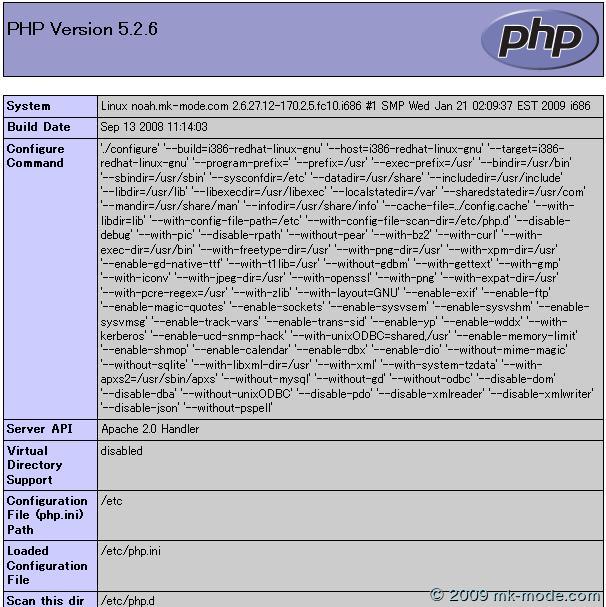
しかし、自分のホームページのindex.php はほぼきれいに表示される。 ※若干Fedoraサーバで動かしている画面と行間とか、微妙にずれるが・・・
なぜだか?
ま、
![]() のほうでもヘルプをみながら PHP の設定をしたら、使えるようになったんでとりあえずは ヨシ としようか。。
のほうでもヘルプをみながら PHP の設定をしたら、使えるようになったんでとりあえずは ヨシ としようか。。
細かいことはこれから使っていくうちに判明するものと信じて・・・
でも、WebサーバにApache入れて、EclipseでPHP使うってのもやってみたいなあ~。 Eclipseは昔仕事でJava系のシステム開発の時に使ってたことがあるんで。。。
※今回主に参考にしたサイトはこちらです。(感謝、感謝!) 「 AN HTTPDでPHP5を動かす 」
では、また。

Comments